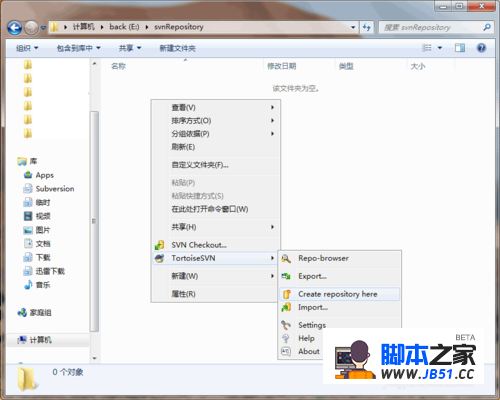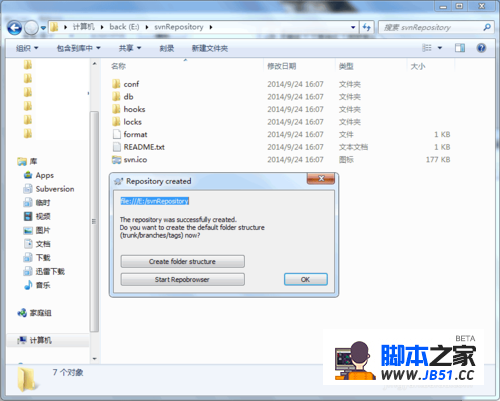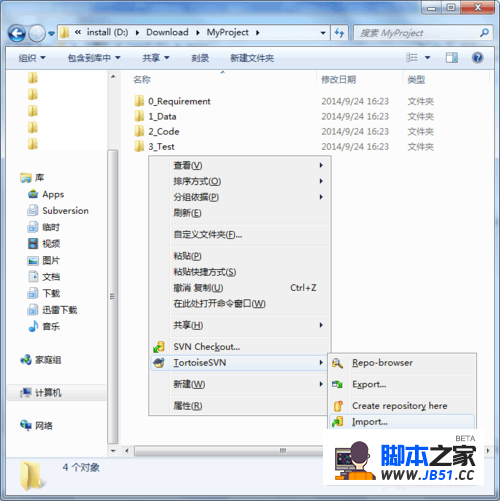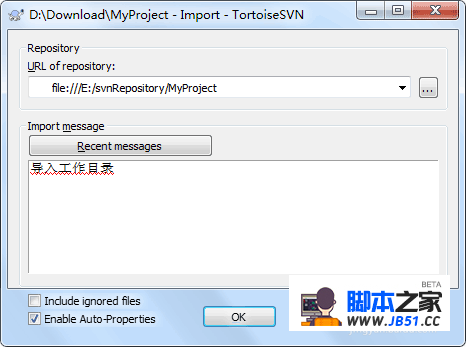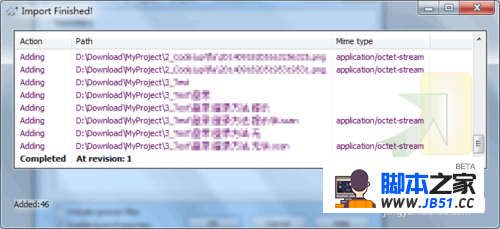<ol class="exp-conent-orderlist">
<li class="exp-content-list list-item-1">
<div class="content-list-text">
推荐从官网下载,软件分为32位和64位版本,下载时请根据自己的系统位数进行下载;
<ol class="exp-conent-orderlist">
<li class="exp-content-list list-item-1">
<div class="content-list-text">
推荐从官网下载,软件分为32位和64位版本,下载时请根据自己的系统位数进行下载;
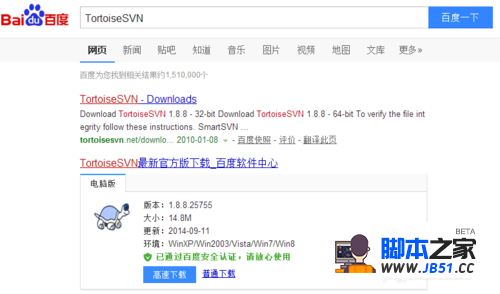
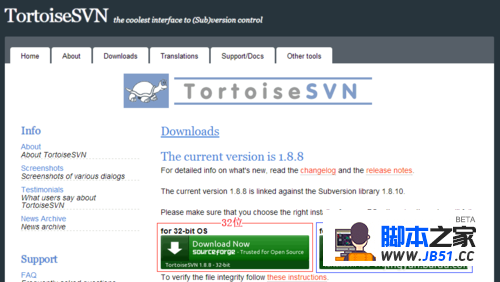
2、在许可证协议页面,选择“I Accept the terms in the License Agreement”,点击“Next”;
3、在自定义选项页面,可以选择安装目录,也可以直接点击“Next”进行安装;
4、点击“Install”开始安装;
5、安装完成后,点击“Finsh”;
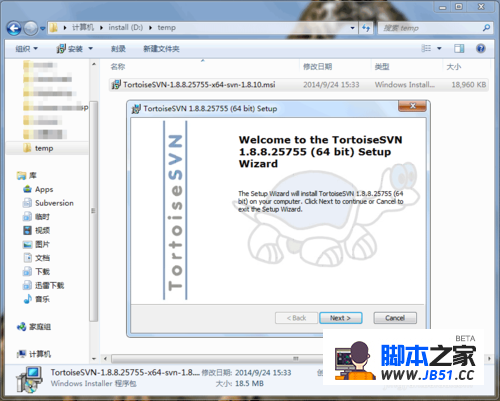
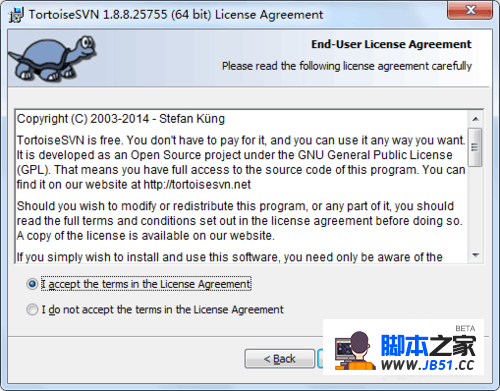
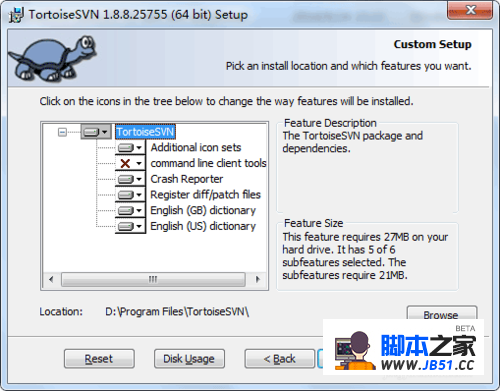
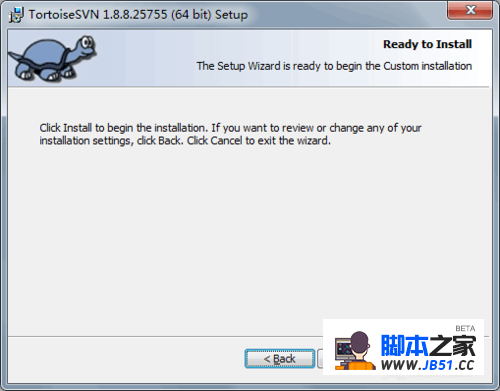
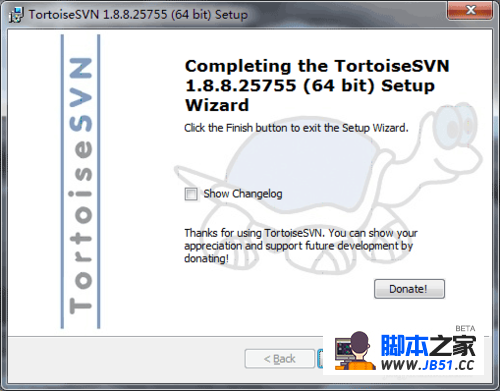
2、打开文件夹,在空白处按下“shift键+鼠标右键”;
3、在弹出的菜单中选择“TortoiseSVN - Create repository here”;